A4 サイズより大きい原稿を A3 キャリアシートを使用して読み取る(iX100)
オプションの A3 キャリアシートを使用すると、A3 や B4 のような A4 サイズより大きい原稿を読み取れます。原稿を 2 つ 折りにして両面を片面ずつ読み取り、1 つのイメージデータにつなぎ合わせて保存します。
セットできる原稿の条件は、原稿を読み取る(iX100)を参照してください。
「読み取りモードオプション」画面の、「文字列の傾きを自動的に補正します」チェックボックスは無効になります。
「読み取りモードオプション」画面は、ScanSnap 設定画面の「読み取りモード」タブにある[オプション]ボタンをクリックすると表示されます。
両面印刷された A4 サイズ以下の原稿を読み取って、両面を 1 つのイメージデータにつなぎ合わせることもできます。
-
画面右下の通知領域にある ScanSnap Manager のアイコン
 を右クリックし、右クリックメニューから「Scan ボタンの設定」を選択します。
を右クリックし、右クリックメニューから「Scan ボタンの設定」を選択します。
- ScanSnap 設定画面が表示されます。
- 「原稿」タブの「原稿サイズの選択」で「サイズ自動検出」を選択してから、[A3 キャリアシート設定]ボタンをクリックします。
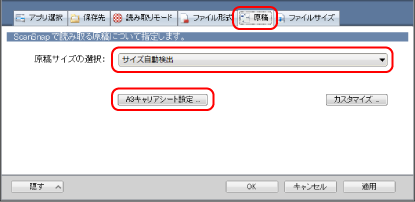
- 「A3 キャリアシート設定」画面が表示されます。
- 「イメージの保存方法」で「表裏のイメージを見開きにして保存します」を選択し、[OK]ボタンをクリックします。
詳細は、ScanSnap Manager のヘルプを参照してください。
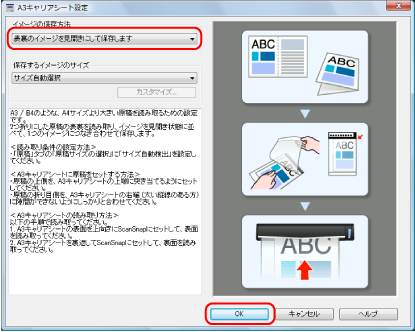 ヒント
ヒントe-文書モードで読み取る場合は、「保存するイメージのサイズ」で「サイズ自動選択」は選択できません。
- [OK]ボタンをクリックし、ScanSnap 設定画面を閉じます。
- A3 キャリアシートに原稿をセットします。
- 読み取り面を外側にして、原稿を中央から 2 つに折り曲げます。
原稿の折り曲げ部分がふくらまない程度まで、しっかりと折り曲げてください。
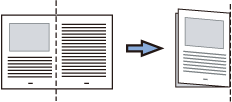
- A3 キャリアシートの表面を開いて、原稿をはさみます。
原稿の上側を A3 キャリアシートの上端、折り目側を右端に、隙間のできないようにしっかりと合わせます。
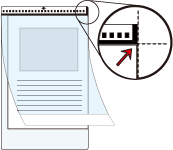 ヒント
ヒントA3 キャリアシートの白黒のパターンが印刷された部分を上にしたときに、右端に縦線のある面が、A3 キャリアシートの表面です。
- 読み取り面を外側にして、原稿を中央から 2 つに折り曲げます。
- A3 キャリアシートの表面を上向きにして、白黒のパターンが印刷された部分を、ScanSnap 給紙部にまっすぐ差し込みます。
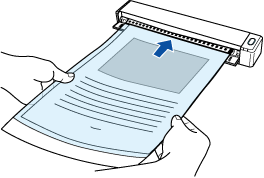
- A3 キャリアシートが ScanSnap に固定されるまで引き込まれます。
ヒントScanSnap の排出ガイドを開けた状態でA3 キャリアシートを読み取ると、原稿づまりが発生します。A3 キャリアシートは、排出ガイドを閉じた状態で読み取ってください。
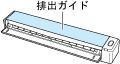
- ScanSnap の[Scan / Stop]ボタンを押して、原稿の読み取りを開始します。
- 読み取りが開始され、「ScanSnap Manager - イメージ読み取りとファイル保存」画面が表示されます。A3 キャリアシートの表面の読み取りが完了すると、表面のイメージデータがプレビューに表示されます。
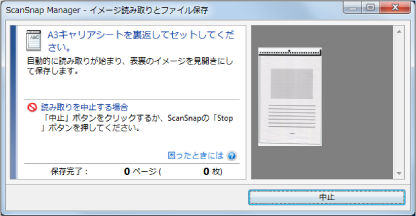
- 読み取りが開始され、「ScanSnap Manager - イメージ読み取りとファイル保存」画面が表示されます。A3 キャリアシートの表面の読み取りが完了すると、表面のイメージデータがプレビューに表示されます。
-
A3 キャリアシートを裏返して、手順 6. と同様に ScanSnap にセットします。
重要
A3 キャリアシートの表面と裏面は、必ず連続して読み取ってください。
- 自動的に A3 キャリアシートの読み取りが開始され、「ScanSnap Manager - イメージ読み取りとファイル保存」画面が表示されます。A3 キャリアシートの読み取りが完了すると、A3 キャリアシートにセットした原稿の表面と裏面のイメージデータが、見開きの状態でプレビューに表示されます。
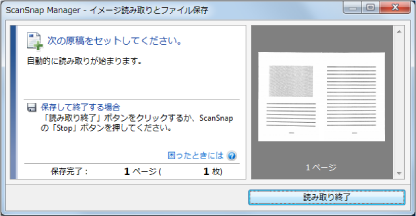
ヒントA4 サイズより大きい原稿を続けて読み取る場合は、手順 5. ~ 8. を繰り返します。ScanSnap に直接セットできる原稿も、続けて読み取れます。
読み取り方法の詳細は、原稿を読み取る(iX100)を参照してください。
- 自動的に A3 キャリアシートの読み取りが開始され、「ScanSnap Manager - イメージ読み取りとファイル保存」画面が表示されます。A3 キャリアシートの読み取りが完了すると、A3 キャリアシートにセットした原稿の表面と裏面のイメージデータが、見開きの状態でプレビューに表示されます。
- ScanSnap の[Scan / Stop]ボタンを押して、原稿の読み取りを終了します。
- 表面および裏面のイメージデータが見開きの状態で保存されます。
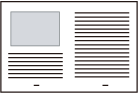
- イメージデータの見開きの継ぎ目部分に、隙間ができたり、線が入ったりする場合があります。また、A3 キャリアシートに厚みのある原稿をセットして読み取ると、見開きの継ぎ目部分を中心にして、イメージデータがハの字に傾く傾向があります。
これらの現象は、以下のように原稿を A3 キャリアシートにはさむと改善される場合があります。
- 原稿をしっかりと折り曲げる
- 原稿の端を A3 キャリアシートの端にしっかりと合わせる
- A3 キャリアシートの表面と裏面を逆にセットする
- 「A3 キャリアシート設定」画面の「保存するイメージのサイズ」に「サイズ自動選択」が設定されている場合、「保存するイメージのサイズ」で選択可能な定型サイズ(A3、B4、または 11 ×17 インチ)の中から最適なサイズが選択されます。
ただし、原稿によっては、保存されるイメージデータのサイズが原稿より小さくなる場合があります。
例: A3 サイズの原稿の中央に、A4 サイズに収まる範囲で絵や文字が印刷されている場合は、B4 サイズで保存されます。 原稿サイズと同じサイズでイメージデータを保存したい場合は、「保存するイメージのサイズ」に原稿と同じサイズを設定してください。
- 原稿の折り曲げ部分の検出誤差により、イメージデータの見開きの継ぎ目が欠ける場合があります。その場合には、A3 キャリアシートに原稿をはさむときに、原稿の折り曲げ部分を A3 キャリアシートの端から 1mm ほど内側にずらしてください。